文章詳情頁
win10系統在開始菜單中不顯示應用列表的方法
瀏覽:73日期:2023-03-25 09:43:46
win10系統是一款非常出名的電腦操作系統,它給用戶提供了獨具特色的開始菜單,在開始菜單中可以看到系統的關鍵設置選項以及一些應用列表,標志性的動態磁貼也會顯示在開始菜單的右側。每次打開開始菜單后,我們會發現它左側的應用列表中顯示了最近使用的一些應用,對此很多朋友認為沒有什么用處,因此想要將它們隱藏起來。但是有很大一部分朋友都不知道怎么對其操作,所以接下來小編就給大家詳細介紹一下win10系統在開始菜單中不顯示應用列表的具體操作方法,有需要的朋友可以看一看。

1.首先打開電腦,我們在電腦桌面的左下角找到開始按鈕,點擊該按鈕,其上方會出現一個開始菜單窗口。
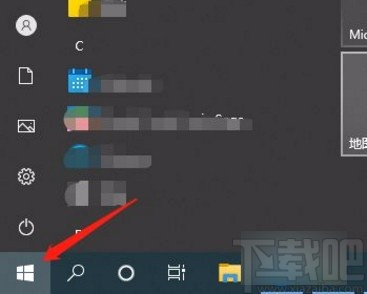
2.在開始菜單窗口中,我們找到位于窗口左側的“設置”按鈕,點擊該按鈕就能進入到設置頁面。
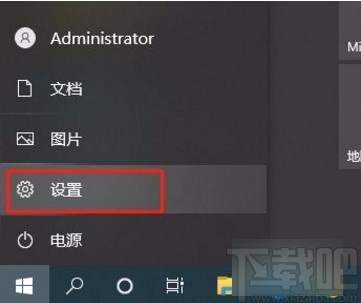
3.接著在設置頁面中,我們在頁面上找到“個性化”選項,點擊這個選項就可以進入到個性化頁面。
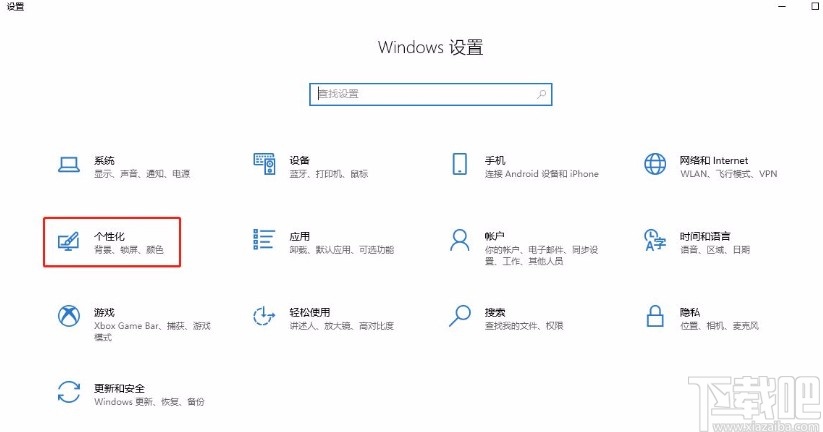
4.接下來在頁面的左側找到“開始”按鈕,我們點擊該按鈕,界面上就會出現相應的操作選項。
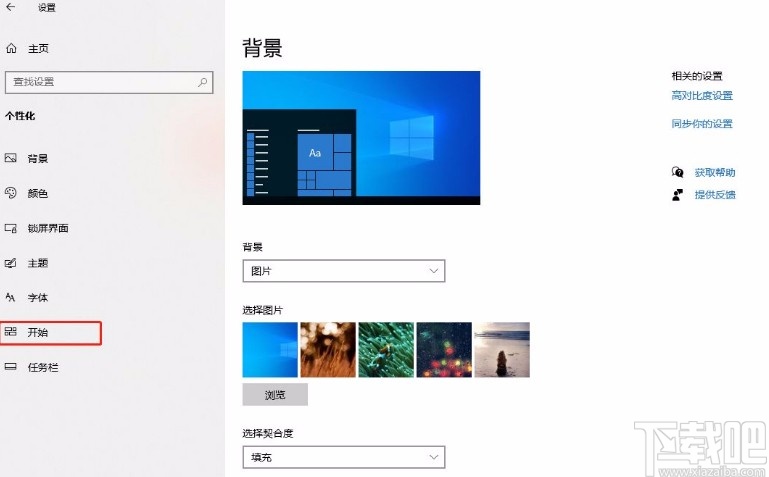
5.最后在界面上找到“在開始菜單中顯示應用列表”選項,其下方有一個開關按鈕,我們點擊該按鈕將其關閉,就成功完成在開始菜單中不顯示應用列表的設置。
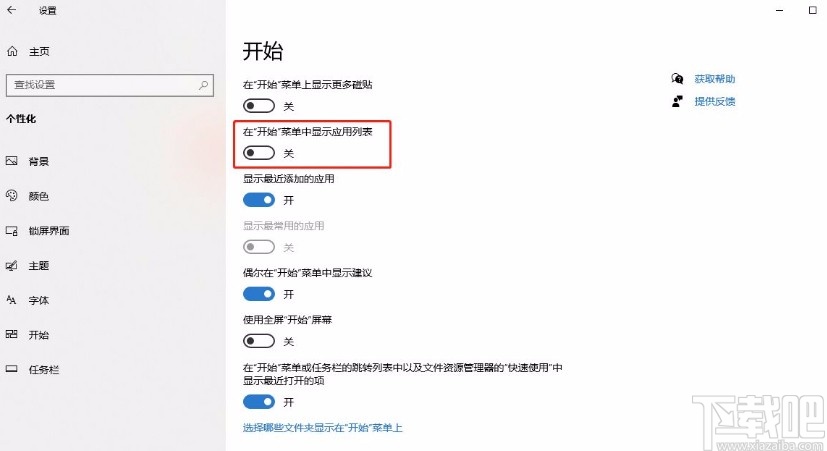
以上就是小編給大家整理的win10系統在開始菜單中不顯示應用列表的具體操作方法,方法簡單易懂,有需要的朋友可以看一看,希望這篇教程對大家有所幫助。
相關文章:
1. Win8.1升級win10系統窗口閃退怎么辦2. win10系統使用IE瀏覽器打開12306.cn提示安全證書錯誤是什么原因?故障原因及解決方法分享3. 如何徹底關閉win10系統通知4. Win10系統熱點資訊怎么刪除?Win10系統QQ熱點資訊的刪除方法5. Win10系統插入耳機麥克風不顯示設備6. win10系統鼠標右鍵一直轉圈怎么解決7. ThinkPad E485筆記本如何安裝win10系統 安裝win10系統方法分享8. Win10系統如何調整打印機的打印濃度提高清晰度9. Win10系統一直自動更新怎么辦?Win10系統關閉系統自動更新方法10. win10系統關閉瀏覽器升級提醒的方法
排行榜
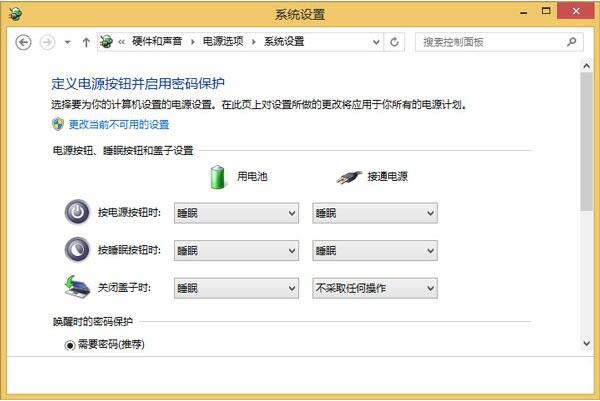
 網公網安備
網公網安備